Как удалить Касперский с компьютера или телефона полностью? Подробные инструкции. Инструкция по удалению антивируса Kaspersky с ПК
Удаление любого антивируса из папки Program Files с последующим уничтожением файлов через Корзину не приводит к полному избавлению от программы. Защитное ПО оставляет записи в ветках реестра, а также сохраняет некоторые настройки операционной системы относительно безопасности. Ниже вы узнаете, как полностью удалить Касперского с компьютера на Windows 8.
Операционная система предусматривает два варианта удаления – с помощью «Панели управления» и через меню «Все программы». Оба метода избавят жесткий диск и ОС от всех файлов и настроек антивируса Kaspersky. Также для полного удаления вам потребуется внести правки в реестр.
Чтобы не выполнять все действия вручную, вы можете воспользоваться одной из сторонних программ, описанных ниже. С их помощью удаление осуществляется всего за пару нажатий.
Сначала необходимо отключить самозащиту антивируса и закрыть его. Для этого нужно:
- Открыть раздел настроек антивируса.

- Во вкладке «Дополнительно» найдите строку «Самозащита».

- Уберите галочку возле обозначенного пункта.

- Теперь кликните ПКМ по иконке Kaspersky на панели задач и в меню нажмите на пункт «Выход».

Сейчас можно приступить к удалению защитного ПО.
Удаляем средствами Windows 8
Знакомая всем пользователям ПК утилита «Удаление программ», расположенная в панели управления, позволяет избавиться от любого ПО. Для удаления антивируса воспользуйтесь следующей инструкцией:
- Кликните ПКМ по иконке «Пуск» и выберите в меню пункт «Панель управления».

- Сначала установите тип просмотра на «Мелкие значки», а затем кликните на «Программы и компоненты».

- В списке установленного ПО найдите Kaspersky Internet Security и нажмите на него ПКМ. Выберите пункт «Удалить/изменить».

- В предупредительном окне нажмите на кнопку «ОК», соглашаясь с полным удалением антивируса. На первом экране жмите кнопку «Далее».

- На втором экране снимите галочки со всех пунктов, чтобы не оставлять на компьютере или ноутбуке лишнюю информацию.

- Далее подтвердите начало процедуры кнопкой «Удалить».

- После этого программа предложит перезагрузить компьютер. Вы можете сделать это тут же, нажав на «ОК», либо позже выполнить перезагрузку самостоятельно по.
Второй вариант – деинсталляция через меню «Пуск». Для этого необходимо выполнить следующие действия:
- Кликните ЛКМ по иконке «Пуск» на панели задач либо нажмите на клавишу Win на клавиатуре.

- Далее нажмите на значок со стрелкой в нижней части экрана.

- В списке установленных приложений найдите Kaspersky (можно воспользоваться строкой поиска в верхнем углу) и, нажав ПКМ, выберите пункт «Удалить».

- Готово! Теперь вы запустите меню деинсталляции, описанное в инструкции выше. Повторите все действия из нее с 4 по 8 пункты.
Если вы воспользовались 1 или 2 методом удаления, то обязательно очистите реестр от строк, внесенных антивирусом. Без этих действий удаление нельзя считать полным:
- Нажмите ПКМ на «Пуск» и выберите «Найти».

- Впишите «regedit» в поисковую строку. Откройте отмеченное приложение.

- В ветках реестра необходимо найти две строки: «HKEY_LOCAL_MACHINE\SOFTWARE\KasperskyLab\LicStorage» и «HKEY_LOCAL_MACHINE\SOFTWARE\Microsoft\SystemCertificates\SPC\Certificates\». Отыщите их с помощью бокового меню и полностью очистите.

- После этого перезагрузите компьютер.
Сторонние программы
Ручное выполнение вышеописанных действий можно заменить функционалом одной из сторонних программ.
Первая – это Kav Removal Tool. Официальное средство от разработчиков Kaspersky можно скачать по ссылке . Загрузите архив kavremvr.zip и распакуйте его в любую папку на жестком диске. После этого запустите деинсталлятор и следуйте инструкции:
- Для начала примите условия лицензионного соглашения.

- Введите код с картинки в первое поле, затем выберите нужный антивирус и нажмите кнопку «Удалить». Если у вас установлено несколько продуктов Касперского, то их необходимо деинсталлировать с помощью данного приложения по одному.

- Дождитесь окончания процедуры. В конце программа предложит перезагрузить ПК. Соглашайтесь.
Используя KAV Removal Tool, вы стираете всю информацию об антивирусе, в том числе и сохраненный код активации. С помощью KAV Removal Tool можно избавиться от любого приложения Kaspersky.
Следующая утилита – Crystalidea Uninstall Tool. Она используется для деинсталляции любого ПО. Загрузите ее по ссылке , нажав на кнопку «Попробовать бесплатно»:

После простой процедуры установки запустите Crystalidea Uninstall Tool через ярлык на рабочем столе. В окне программы найдите в списке Kaspersky Anti-Virus:

Нажмите на кнопку «Принудительное удаление», расположенную слева. Это начнет процесс без запуска стандартных приложений Windows 8. Утилита найдет все файлы и записи реестра, относящиеся к Касперскому, и сотрет их. Если нажать на «Деинсталляция», то откроется обычное средство для удаления. Подтвердите действие кнопкой «Да». После завершения операции перезагрузите ПК.

Заключение
Удалить антивирус Kaspersky можно как стандартными средствами, так и сторонними приложениями. В первом случае пользователю придется вручную стереть записи в реестре, а второй вариант подразумевает автоматическую очистку всей информации об антивирусе из системы. Оба метода полностью рабочие и подходят как для старых версий защитной программы, так и для самых «свежих». Теперь вы сможете избавиться от антивируса, если он мешает вам запускать игру или какие-либо файлы.
Видео
В данном видеоролике вы найдете пошаговую инструкцию по теме статьи. С ее помощью вы быстро разберетесь во всех действиях.
Каждому ноутбуку или стационарному компьютеру требуется защита от различных вирусов , троянских программ и так далее.
На сегодняшний день одной из самых популярных антивирусных программ в России и СНГ считается «Касперский» - продукт российского разработчика.
Но иногда случаются ситуации, при которых необходимо произвести удаление этой программы.
Многие люди не знают, как правильно удалить антивирус Касперского с компьютера.
Для того чтобы у вас не возникло вопросов на данную тематику, мы и сделали эту инструкцию, в которой подробно расписаны все шаги.
Uninstall Tool
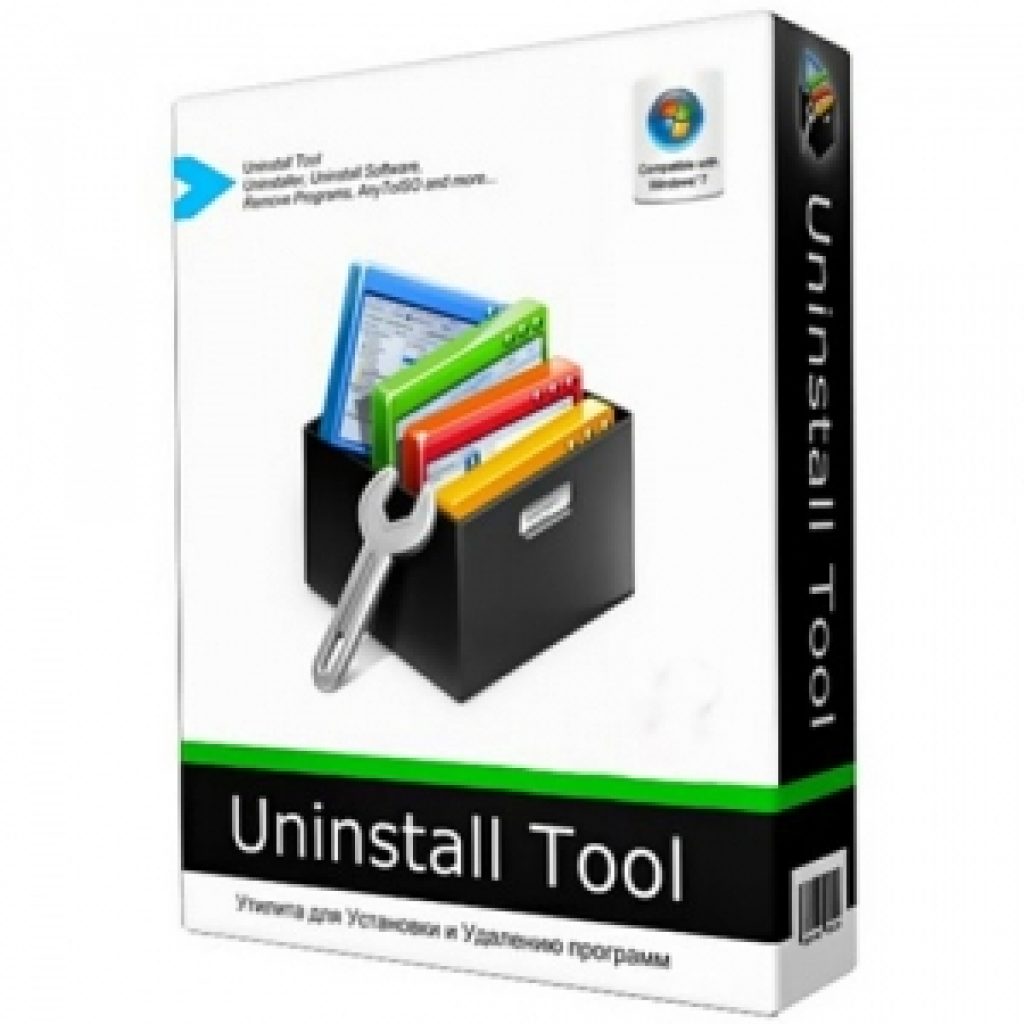
С помощью данной утилитой стало возможно производить удаление любых программ с персонального компьютера.
Загрузив программу, требуется выбрать любое приложение, ранее установленное на ПК . Например, вы можете выбрать KIS-2014.
В этом случае нужно:
Данная программа поможет новичкам и профессионалам деинсталлировать КИС, а также и Яндекс-версию.
СкачатьСтоит учесть, что существуют и другие способы удаления. О них мы поговорим чуть ниже.
KAVRemover
Для того чтобы удалить Касперский данным методом, необходимо:
- Произвести корректное удаление антивируса Касперский Яндекс или любой другой версии;
- Почистить системный реестр.
Для деинсталляции Касперского зачастую пользователи используют КАВРемувер, который был разработан лабораторией Касперского.
Так как при деинсталляции с помощью обычных средств операционный системы Виндовс через панель управления или параметры антивирус Касперский удаляется с персонального компьютера не полностью или частично, корректней всего использовать данную программу сразу же.
- Для того чтобы удалить антивирус с помощью этой утилита требуется:
- Загрузить архив под названием kavremover.zip ;
- Произвести распаковку;
- Загрузить исполняемый файл kavremover.exe ;
- Следующий шаг представляет собой запуск kavremover.exe. Это можно с легкостью сделать, нажав левой кнопкой мыши два раза по данному ярлыку;
- Требуется подтвердить Лицензионное соглашение, кликнув по вкладке «Я согласен» .
- Далее необходимо ввести защитную комбинацию. Она должна располагаться на изображение, которое находится над строкой ввода. Если же картинка не очень четкая, то ее можно заменить, кликнув по вкладке, которая располагается правее.

«Я согласен»

- Далее следует обратить свое внимание на список обнаруженных программ , где требуется отыскать приложение Касперского, установленное ранее на персональный компьютер.
- Нажмите по вкладке .
Стоит заметить, что нельзя сразу удалить несколько продуктов Касперского. Деинсталляция может занять несколько минут.
- Дожидаемся появление надписи «удаление приложения было завершено успешно» ;
- После этого кликаем по кнопке «Окей»;
- Система попросит перезагрузить персональный компьютер;
- На этом все.

Нажимаем «Удалить»
Скачать
Многие опытные пользователи советуют при использовании программы под названием КАВРемувер переходить в безопасный режим работы операционной системы Виндовс.
Для этого необходимо в тот момент, когда персональный компьютер загружается, нажать несколько раз клавишу «F8» , которая находится на клавиатуре. Далее требуется выбрать безопасный режим.
С помощью работы в безопасном режиме появляется возможность добраться до защищенных файлов.
После выполнения предыдущего шага нужно запустить kavremover.exe, согласиться с целым рядом правил, далее кликнуть по вкладке «OK» .
Система попросит вас весту капчу, а также выбрать интересующую антивирусную программу, которую требуется деинсталлировать.
Для этого требуется загрузить редактор реестра. Это можно сделать, выполняя нижеизложенные шаги:
1 Перейдите в меню «Пуск» ;
2 Запустите «Выполнить» ;
3 В «Выполнить напишите команду под название «Regedit» . Это позволит вам открыть, непосредственно, редактор.
4 В открывшемся окне необходимо деинсталлировать две ветки реестра:
Стоит заметить, что данную процедуру можно выполнить следующим образом:
- Открыть «Правка» ;
- Выбрать «Найти» ;
- Далее необходимо в автоматически открывшемся окне отыскать файлы , название которых похоже на название самого антивируса. Например, в качестве наименование может выступать словосочетание «kaspersky». Наименование требуется постоянно вводить в строку поиска и кликать по вкладке «Найти далее» . Если же вы нашли запись, которая относится к касперскому. Ее необходимо сразу же деинсталлировать. Для того чтобы опять начать поиск, нажмите клавишу «F3» . Процедуру стоит повторять до тех пор, пока на экране вы не увидите, что таких файлов не существует.
После выполнения всех вышеизложенных шагов «Касперский» полностью удалится с вашего персонального компьютера.
Зачастую удалить антивирус Касперского с компьютера довольно сложно, для многих пользователей это представляет настоящую проблему.
Осуществить деинсталляцию можно как стандартными средствами операционной системы Windows, так и специальными программами. Каждый способ имеет как свои достоинства, так и недостатки. Редактирование реестра после ликвидации антивируса обязательно, так как обычно в нём остаются следы.
Как удалить антивирус Касперского
Удалить рассматриваемое программное обеспечение можно различными способами.
Фото: касперского обнаружил и вылечил вредоносное ПО
Оптимальным вариантом является использование стандартной процедуры, осуществляемой приложением, идущим в комплекте с «Касперским».
Операция выполняется следующим образом:

- нажимаем кнопку «Пуск»;
- находим «Панель управления»;
- открываем ярлык «Программы и компоненты» — в списке выделаем мышью необходимый пункт и нажимаем «Удалить»;

после окончания процесса желательно перезагрузить компьютер, операционная система предложит сделать это в специальном окне.
По возможности желательно осуществить перезагрузку сразу же по окончании процесса.

Таким образом, осуществляется стирание в стандартном порядке. Если осуществить деинсталляцию, таким образом, не получается, то произвести её можно стандартными сервисами операционной системы Windows (предназначенных для чистки ОС), либо всевозможными утилитами от сторонних производителей (их существует очень большое количество).
Методы удаления
Но часто случается, что по каким-либо причинам сделать это невозможно.
Такая ситуация может возникнуть по самым разным причинам:
- случайно стертые файлы программы, расположенные в Program Files;
- поврежденная программа деинсталляции;
- установка, выполненная неправильно.
Во всех перечисленных или иных подобных случаях потребуется использование сторонних приложений для выполнения процедуры деинсталляции. Существует большое количество различных приложений, позволяющих выполнить ликвидацию «Касперского».
Наиболее удобные и часто используемые:
- regedit, msconfig, проводник – стандартные утилиты Windows;
- KAV Removal Tool;
- Unistal Tool.
Если требуется, можно в ручном режиме файловым менеджером «Проводник» стереть все файлы, после чего почистить ОС утилитой regedit. Либо воспользоваться специализированной утилитой KAV Remover Tool. Она специально написана для работы с различного рода программным обеспечением производства Kaspersky Lab.
Unistal Tool является универсальной утилитой, позволяющей выполнить как деинсталляцию, так и дальнейшую чистку ОС в автоматическом режиме.
Видео: Удаление Касперского
Стандартные средства Windows
Также можно выполнить удаление стандартными утилитами, присутствующими в операционной системе Windows по умолчанию.
Сделать это можно, соблюдая порядок действий:

С чисткой реестра при необходимости можно повременить. Хотя очистить его необходимо, во избежание возникновения всевозможных конфликтов при работе системы.

KAV Removal Tool
Лаборатория Касперского довольно давно реализовала специальную утилиту, предназначенную для деинсталляции любых приложений от Kaspersky Lab. Она называется KAV Removal Tool. Данной утилитой можно абсолютно корректно деинсталлировать не только KAV, но также Internet Security.

Сама процедура деинсталляции выполняется следующим образом:

Несмотря на то, что рассматриваемая утилита создана Kaspersky Lab, необходимо после выполнения удаления KAV осуществить тщательную чистку реестра . Сделать это можно как стандартными средствами Windows, так и приложениями от сторонних производителей.
Чистка реестра
Выполнить чистку можно стандартным сервисом Windows под названием regedit . Запускать её необходимо от имени администратора, так как в противном случае она либо не запустится вообще, либо редактировать реестр будет попросту невозможно.
После того, как утилита будет запущена, необходимо выполнить следующие действия в строгом порядке:

Желательно удалить все ключи, добавленные рассматриваемым приложением. В противном случае возможно возникновение различного рода конфликтов и ошибок.
Uninstall Tool
Одной из самых простых утилит, отлично подходящих для деинсталляции всевозможных приложений (в том числе Kaspersky Antivirus), является Uninstall Tool. Она чрезвычайно проста в использовании и в автоматическом режиме удаляет не только все файлы приложения, но также присутствующие в реестре ключи.
Для удаления Kaspersky Antivirus при помощи Uninstall Tool необходимо выполнить следующие действия:

После этого остается лишь подождать завершения процесса деинсталляции.
Как удалить антивирус Касперского с компьютера, если забыл пароль
На случай несанкционированного использования антивирус защищается при помощи специального пароля. И иногда случается, что пользователь забывает его. Но из такой сложной ситуации имеется выход. Забытый пароль восстановить невозможно. Но имеется возможность отключить защиту, даже не зная его.
Для этого следует выполнить в строгом порядке следующие действия:
- определить тип установленной на ПК операционной системы (32/64-битная);
- с официального сайта Kaspersky Lab скачиваем архив под названием «passOFF2013.zip»;
- при помощи имеющегося архиватора файлы из архива распаковываются;
- компьютер перезагружается, и запускается ОС в безопасном режиме (нажав F8 в процессе загрузки, выбрав «Safe Mode»);
- выбрать соответствующий файл из распакованного архива:
- x86 – в 32-х битнойWindows;
- x64 – в 64-х битной Windows.

После перезагрузки ПК защита будет отключена, и можно в обычном режиме выполнить деинсталляцию Kaspersky Antivirus. Либо воспользоваться какой-то специализированной утилитой.
Процесс удаления продукции Kaspersky Lab не сложен, если он осуществляется в штатном режиме при помощи стандартной процедуры деинсталляции.
Некоторые сложности порой возникают при возникновении различных ошибок и конфликтов. Но при наличии достаточного количества свободного времени и терпения можно с легкостью преодолеть данные неприятности.
При выполнении деинсталляции стоит быть максимально внимательным. Так как если редактирование осуществляется в ручном режиме, то ни в коем случае не следует удалять в реестре записи, назначение которых не известно. Это может привести к неработоспособности операционной системы.
Выполняя удаление продукции Kaspersky Lab необходимо осуществлять все операции согласно инструкциям производителя программного обеспечения.
При работе с персональным компьютером может возникнуть необходимость в удалении с него антивируса Касперского или KIS 2014 , например, для того, чтобы повторно установить бесплатный антивирус Касперского Яндекс версию. Для этого необходимо полностью деинсталлировать старую программу. Однако, надо точно знать, как удалить Касперского (полную или Яндекс версию, KIS 2014…) с компьютера. Для начала можно попытаться удалить антивирус стандартными средствами ОС через учетную запись пользователя компьютера, или же, зайти в безопасный режим и попробовать удалить антивирус оттуда. Но, не всегда удается убрать продукт с компьютера таким способом. Часто стандартными методами не получается удалить не только эту, но и другие версии антивируса, к примеру, Kaspersky Internet Security (KIS) 2014.
В такой ситуации пользователю необходимо быстро сориентироваться в том, как удалить антивирус Касперского с компьютера, чтобы установить новую полноценную защиту ОС.
Удаления антивируса помощью Uninstall Tool

В данной программе можно убрать с компьютера весь софт с корнями (в том числе с реестра). Запустив утилиту, необходимо выбрать из списка программ, например, KIS 2014, кликнуть на него правой кнопкой мыши и выбрать «Деинсталляция». Потом, чтобы удалить антивирус с реестра, необходимо выбрать «Удалить с реестра». С помощью данной утилиты легко устранить KIS 2014 и Яндекс версию, но есть и другие способы удаления.
Удаление с помощью KAVRemover
Алгоритм действий по деинсталляции Kaspersky сохраняется:
- нужно корректно удалить антивирус Касперского Яндекс или другой выбранной версии;
- почистить системный реестр.
Для удаления Касперского используют утилиту KAVRemover, разработанную Лабораторией Касперского. Поскольку при удалении с помощью стандартных средств Windows через панель управления антивирус Kaspersky удаляется не полностью или частично, лучше сразу использовать эту утилиту.
Чтобы полностью удалить антивирус, нужно сначала скачать с сайта kaspersky.ru архив kavremover.zip и распаковать его, или скачать сразу исполняемый файл kavremover.exe.
Далее следует запустить kavremover.exe, кликнув дважды по нем мышкой. Потом нужно подтвердить Лицензионное соглашение, нажав кнопку «Я согласен», в окне Kaspersky Lab Products Remover ввести защитный код, который отобразится на картинке над строкой ввода. Если изображение нечеткое, его можно обновить, нажав на кнопку, которая находится справа от него.


В меню «Обнаружены» необходимо выбрать программу Касперского, которая установлена на компьютере, и нажать «Удалить». Устранить несколько продуктов Касперского можно только поочередно. Удаление занимает обычно некоторое время. Нужно дождаться появления сообщения о том, что удаление программы завершено успешно и нажать «Ок». Потом необходимо перезагрузить компьютер.

Удаление антивируса с компьютера через безопасный режим Windows
Иногда советуют при использовании утилиты KAVRemover переходить в безопасный режим работы Windows. Для этого нужно во время перезагрузки нажать несколько раз подряд клавишу F8 и выбрать безопасный режим загрузки. В безопасном режиме пользователь имеет полный доступ к защищенным файлам и данным в реестре. Нужно запустить файл kavremover.exe, согласиться с пунктами лицензии, нажать «Ок», ввести капчу, выбрать ту антивирусную программу, которую нужно устранить, к примеру, KIS 2014 и нажать «Удалить». Дальше необходимо подождать, пока утилита не закончит очистку ПК от файлов удаляемой программы. После этого антивирус Kaspersky будет удален с компьютера.
Очистка реестра от Касперского Яндекс и KIS 2014
Иногда нужно дополнительно провести очистку реестра от KIS 2014 или Яндекс версии. Хоть в описании к утилите указано, что она удаляет продукт полностью, некоторые файлы в системе все же остаются. В случае, если необходимо повторно установить Касперского Яндекс версию, очистка реестра проводится в обязательном порядке.
Надо запустить редактор реестра. Для этого перейти в меню «Пуск», «Выполнить», в окне написать команду Regedit и перейти в редактор. В редакторе нужно удалить две ветки реестра:
Также можно перейти в меню «Правка», выбрать «Найти», в открывшемся окне искать файлы, название которых связано с названием антивируса, к примеру, «kaspersky». Название необходимо вводить в строку поиска и нажимать «Найти далее». Если найденная запись относиться к антивирусу, ее нужно удалить. Чтобы продолжить поиск, надо нажать F3. Процедура повторяется, пока не будет показан нулевой результат.
После этого антивирус будет полностью удален с компьютера пользователя.
Если при удалении Яндекс или KIS 2014, или любой другой версии этого антивирусника пользователь столкнулся с проблемой, которую не в силах решить самостоятельно, он может обратиться в Службу техподдержки Лаборатории Kaspersky. Для этого используется сервис My Kaspersky. В обращении нужно подробно описать проблему, желательно предоставить скриншоты и отчет утилиты.
If the Kaspersky Free settings are password-protected, you must enter the password to exit or remove the application these instructions .
In order to learn how to remove Kaspersky Free, choose your operating system version:
Windows 10
- Exit
from the shortcut menu.
Show hidden icons
- If the product settings are password-protected, enter the password and click Continue . If you have forgotten your password, restore it by following these instructions .


- In the Windows menu, select Apps and Features .

- Select the application from the list and click Uninstall .

- In the Attention! dialog, click the Accept button.

- Click Next .

- In the Saving objects window, select the check boxes for the information you would like to keep. Click Next .

- In the Ready to uninstall window, click Remove .

- Yes

Windows 8 or 8.1
- Close down all running applications.
- In the lower-right corner of your screen, right-click the Kaspersky Free icon and select Exit
from the shortcut menu.
If the application icon is hidden from the notification area, click the Show hidden icons arrow. If the icon is missing, proceed to step 4.

- Continue . If you have forgotten your password, restore it by following these instructions .

- Press the Win+X combination on the keyboard.

- In the Windows menu, select Programs and Features .

- In the list of applications, select Kaspersky Free and click Uninstall/Change .

- In the Attention! dialog box, click Continue .

- Click Next .

- At the Saving objects
- Click Next .

- In the Ready to uninstall window, click Remove .

- Wait until removal is complete. In the dialog box that requests you to restart your computer, click Yes . After restarting, Kaspersky Free will be completely removed from your computer.

Windows Vista or Windows 7
- Close all running applications.
- In the lower-right corner of your screen, right-click the Kaspersky Free icon and select Exit
on the shortcut menu.
If the application icon is hidden from the notification area, click the Show hidden icons arrow. If the icon is missing, proceed to step 4.

- If the Kaspersky Free settings are password-protected, enter the password and click Continue . If you have forgotten your password, restore it by following these instructions .

- In the lower-left corner of the screen, click Start and select Control Panel .

- In the Control Panel , click Uninstall a program .

- In the Programs and Features window, select Kaspersky Free and click Uninstall/Change .

- In the Attention! dialog box, click Accept .

- Click Next .

- At the Saving objects step, select the check boxes for the information you would like to keep.
- Click Next .

- In the Ready to uninstall window, click Remove .

- Wait until removal is complete. In the dialog box that requests you to restart your computer, click Yes . After the system is rebooted, Kaspersky Free will be completely removed from your computer.

